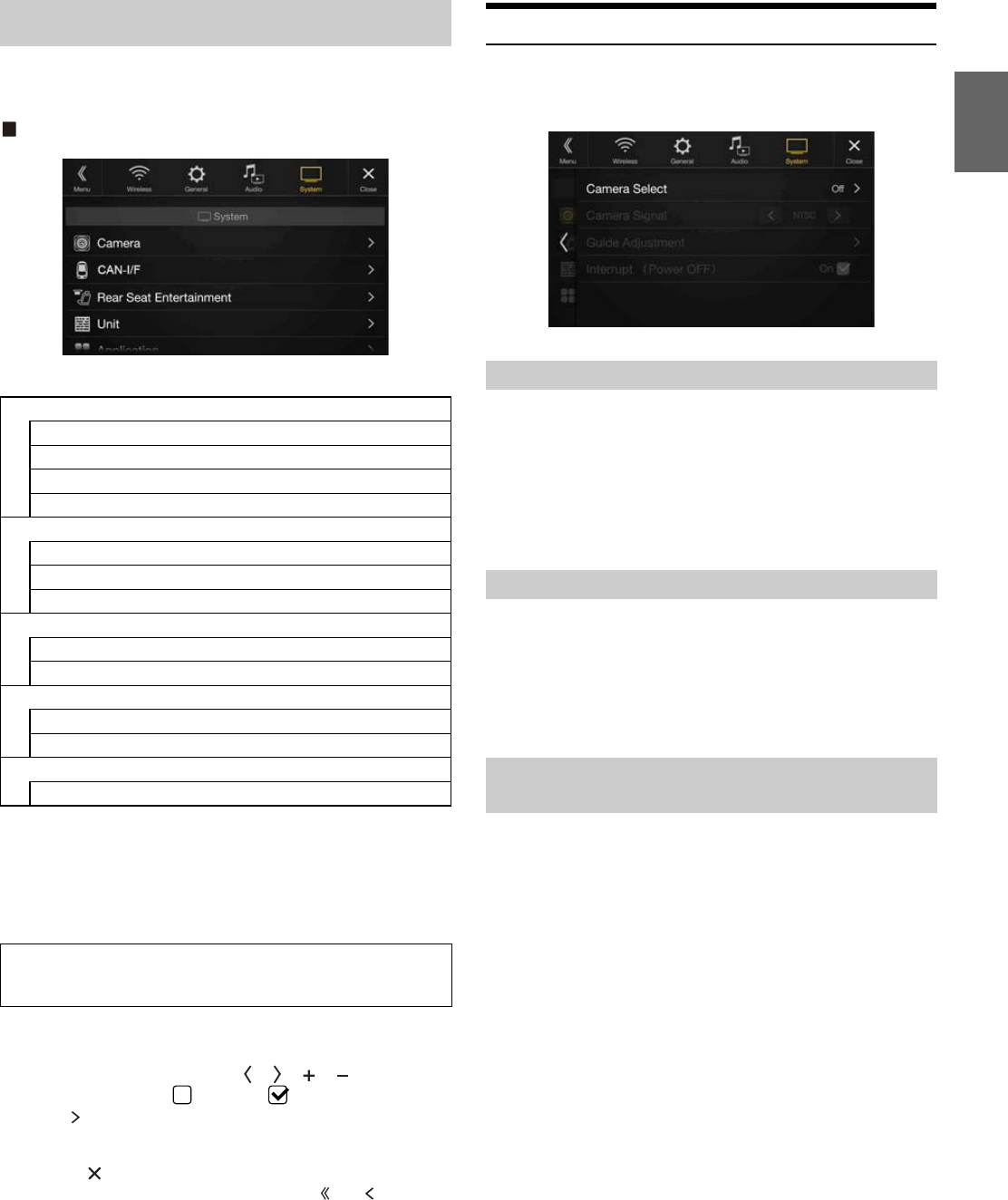45-EN
[System] is selected on the Setup main screen in step 3. See “Setup
Operation” (page 28).
System Setup Menu screen
<Setting items>
*1 When Camera Select is set to “Off,” you cannot select this item.
*2 You can select this item only when Camera Select is “Front” or “Rear.”
*3 You can select this item only when Camera Select is “Rear.”
*4 You can make this setting only when the optional CAN Interface box is
connected.
*5 Set this setting after closing the Alpine TuneIt App.
1 Select the desired item.
2 To switch the setting, touch [ ], [ ], [ ], [ ], or mark the
checkboxes “Off” ( ) or “On” ( ).
• If “ ” appears, there is a further hierarchy. Touch the desired
item.
3 Touch [ ] to return to the main source screen.
• To return to the previous List screen, touch [ ] or [ ] in the
previous page. For details, see “About Basic Operation for List
Screen” (page 17).
Camera Setup
[Camera] is selected on the System Setup Menu screen in step 1. See
“System Setup” (page 45).
You can set up items related to the Camera.
Setting item:
Camera Select
Setting contents:
Off (Initial setting) / Front / Rear / Other
When the camera is connected, the video input signal type can be
chosen.
Further setting item:
Camera Signal
Setting contents:
NTSC (Initial setting) / PAL
The video pattern can be changed when connected to HCE-C252RD/
HCE-C257FD.
When Camera Select is set to “Off,” you cannot select this item.
Setting item:
Guide Adjustment
1 Touch [Guide Adjustment].
The camera guide adjustment screen is displayed.
2 Touch [Back], [Panorama], [Corner], or [Top].
The view will change to the selected view.
• [Back] will not appear for the Front camera.
• For an explanation of video patterns, see the camera Owner’s Manual.
System Setup
Camera
Camera Select
Camera Signal*
1
Guide Adjustment*
2
Interrupt (Power OFF)*
3
CAN-I/F*
4
Default Vehicle Screen (X701D only)
Climate screen interrupt time
Parking sensor interrupt
Rear Seat Entertainment
Rear Seat Entertainment
Remote Sensor
Unit
External AP
Additional AUX BOX
Application
Alpine TuneIt App*
5
The following steps 1 to 3 are common to each “Setting
item” of System Setup. See each section for details.
Setting the Camera Input
Front: Front camera
Rear: Rear camera
Other: Side camera, Room camera, etc.
Setting the Camera Signal Input
Switching Video Patterns for Rear Camera &
Front Camera